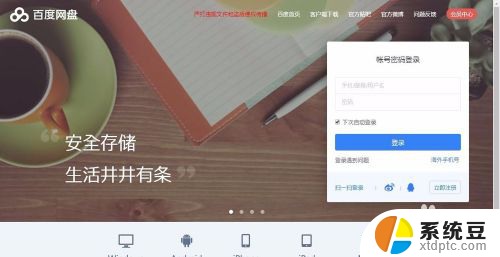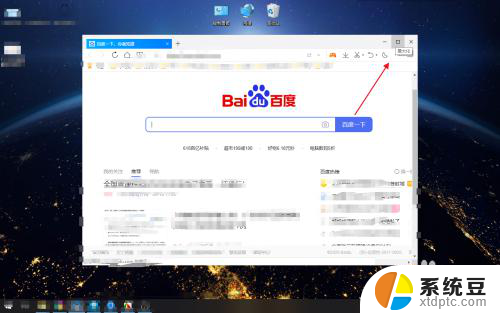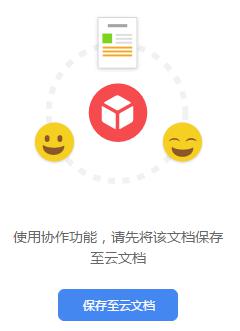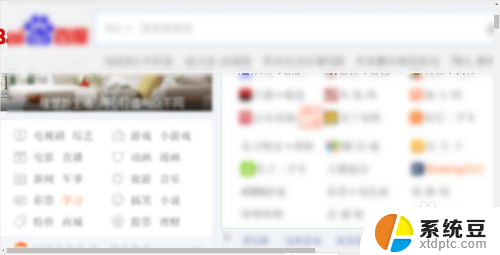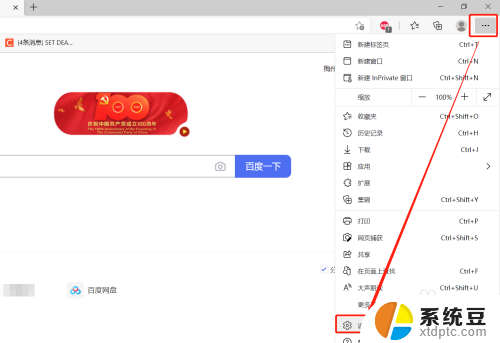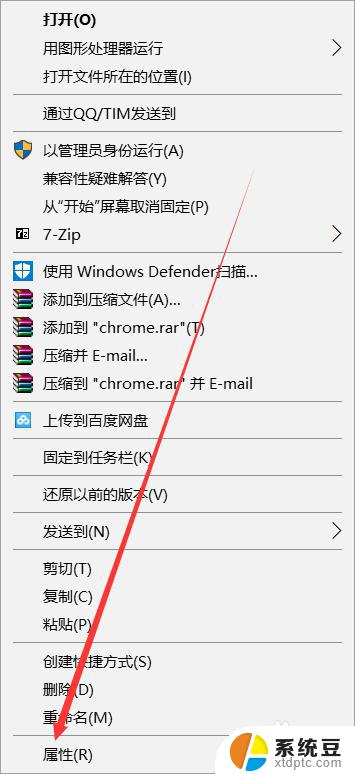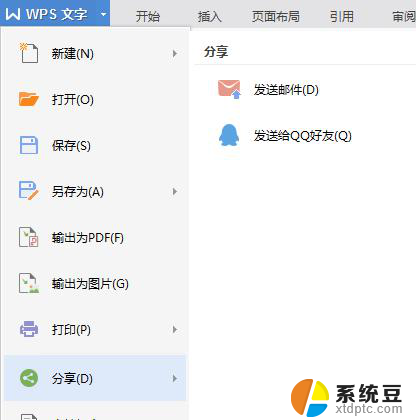电脑浏览器怎么分享网页?一键分享教程大揭秘!
更新时间:2023-09-12 13:05:22作者:xtliu
电脑浏览器怎么分享网页,现在的电脑浏览器已经成为我们日常生活中不可或缺的工具之一,而如何分享网页已经成为许多人关注的话题,无论是想与朋友分享一篇有趣的新闻报道,还是将一篇精彩的文章保存下来以备查阅,电脑浏览器都提供了便捷的分享功能。通过简单的操作,我们可以将网页链接通过电子邮件、社交媒体等方式分享给他人,使得信息传播更加迅速和便利。接下来我们将深入探讨电脑浏览器分享网页的具体方法,帮助大家更好地利用这一功能。
操作方法:
1.点击任务栏浏览器图标,打开edge浏览器。
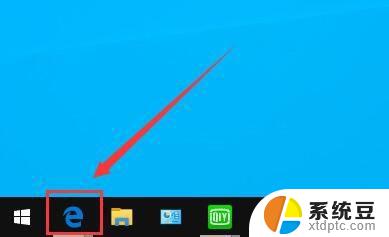
2.点击右上角三个逗点图标。
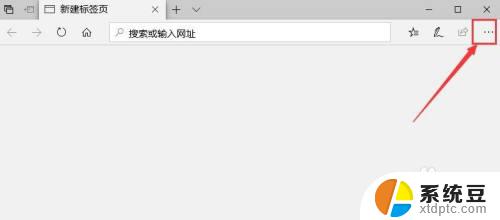
3.在展开的菜单里,点击更多工具选项的右侧扩展按钮。
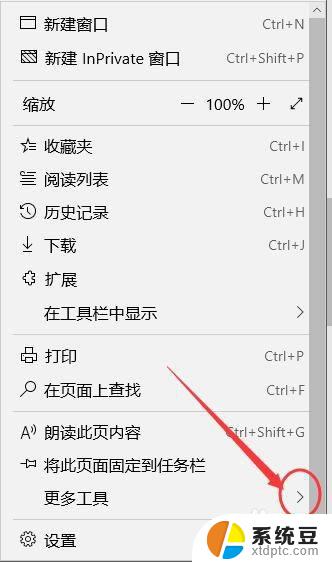
4.选择共享此页面。
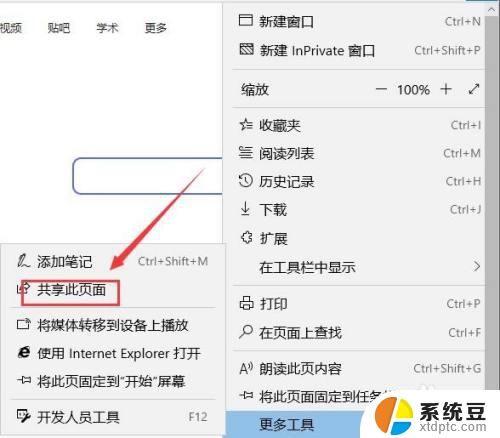
5.在分享页面选择分享的方式,可以选择邮箱或手机等选项。这里选择复制链接。
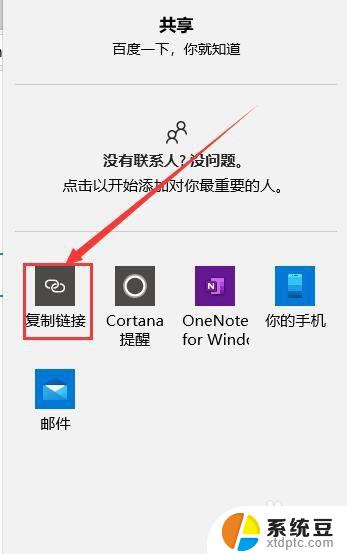
6.接下来就可以将链接复制给其他人,这里选择分享给qq好友。
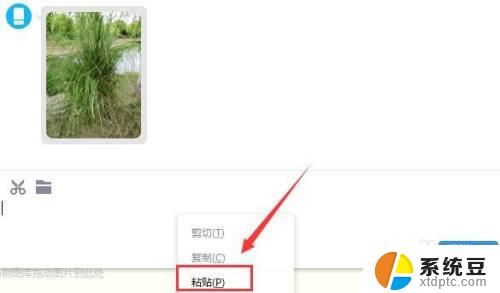
以上就是电脑浏览器分享网页的全部内容,有遇到这种问题的用户可以尝试使用本文提供的方法来解决,希望这些方法能对大家有所帮助。